인터랙티브 개선 사항
인터랙티브 애드온
-
- 인터랙티브 애드온 정보
- 인터랙티브 애드온: 다운로드 카드
- 인터랙티브 애드온: 제스처
- 인터랙티브 애드온: 팝아웃 쇼케이스
- 인터랙티브 애드온: 슈퍼라이크
- 디스플레이 카드 정보
- 인터랙티브 애드온: 카운트다운 스티커로 광고를 생성하는 방법
- 인터랙티브 애드온: 기프트 코드 스티커로 광고를 생성하는 방법
- 인터랙티브 애드온: 투표 스티커로 광고를 생성하는 방법
- 인터랙티브 애드온: 스토리 셀렉션 정보
- TikTok 광고 관리자에서 스토리 셀렉션을 설정하는 방법
- 디스플레이 카드 광고 생성 방법
- 정보 카드 광고 형식에 대한 정보
- 광고에서 인터랙티브 애드온을 제거하는 방법
- 상호작용 제스처를 생성하는 방법
- 다운로드 카드를 설정하는 방법
- TikTok 인터랙티브 애드온: 슈퍼 라이크 사양
- TikTok 인터랙티브 애드온: 팝아웃 쇼케이스 사양
- TikTok 인터랙티브 애드온: 경매 디스플레이 카드, 도달 및 빈도 광고 사양
- TikTok 인터랙티브 애드온: 제스처 사양
- TikTok 인터랙티브 애드온: 기프트 코드 스티커 사양
- TikTok 인터랙티브 애드온: 카운트다운 스티커 사양
- TikTok 인터랙티브 애드온: 투표 스티커 사양
- TikTok 인터랙티브 애드온: 다운로드 카드 사양
- 스토리 셀렉션 광고 사양 정보
-
브랜드 효과
Ad Variations
- 광고 형식 /
- 인터랙티브 개선 사항 /
- 인터랙티브 애드온 /
인터랙티브 애드온: 기프트 코드 스티커로 광고를 생성하는 방법
시작하기 전에: 기프트 코드 스티커는 경매 구매 유형에서 도달률, 동영상 조회수, 트래픽, 전환 및 앱 설치 광고 목표를 지원하며, 도달 및 빈도 구매 유형에서 도달률, 트래픽 및 동영상 조회수 목표를 지원합니다.
기프트 코드 스티커 광고 정보
기프트 코드 스티커 인터랙티브 애드온을 사용하면 동영상 광고에 독점 프로모션 코드를 추가할 수 있습니다.
기프트 코드 스티커는 전체 광고 시간 동안 표시되며 광고 재생이 끝나기 전에는 닫을 수 없습니다. TikTok의 광고 내에 기프트 코드 스티커가 표시되면 사람들은 코드 가져오기를 클릭하여 휴대폰의 클립보드에 복사하고 앱 내 또는 제공된 랜딩 페이지에서 코드를 사용할 수 있습니다.
TikTok 광고 관리자에서 스티커의 크기 및 위치를 조정할 수 있습니다.
참고: 앱 다운로드 광고의 경우 코드는 앱을 다운로드한 후 앱 내에서만 사용할 수 있습니다.
기프트 코드 스티커 진행 상태
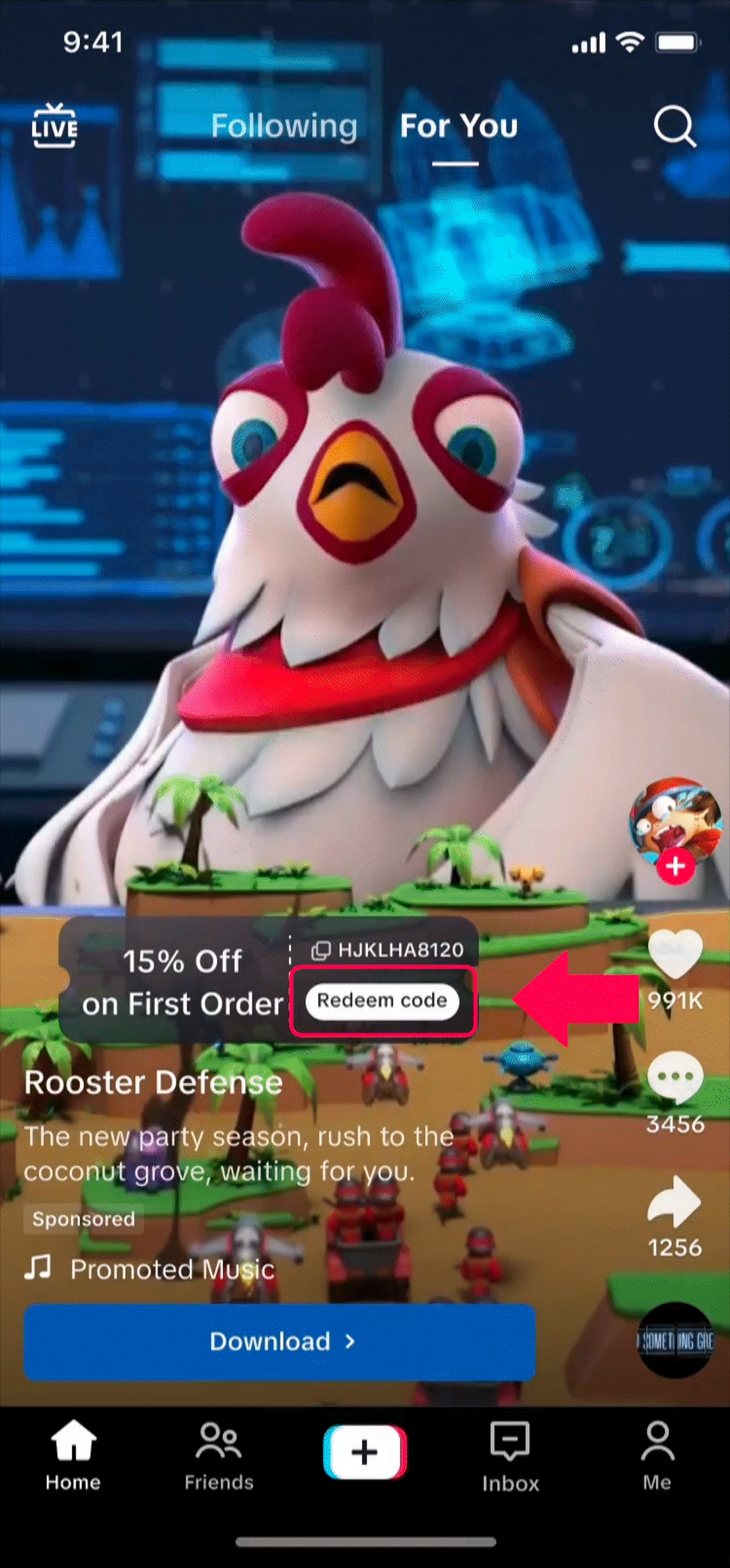
기프트 코드 스티커 동영상 데모

기프트 코드 스티커로 광고 생성하기
TikTok 광고 관리자로 이동하여 새 캠페인을 생성합니다.
구매 유형 및 목표를 선택합니다.
광고 그룹을 설정하고 광고 생성을 계속 진행합니다.
ID 토글을 활성화하여 스파크 애즈를 생성하거나 토글을 비활성화하여 비 스파크 애즈(일반 인피드 광고)를 생성합니다.
광고 형식으로 단일 동영상을 선택합니다.
동영상, 광고 텍스트, 링크 및 CTA를 추가하여 광고 크리에이티브를 완료합니다.
인터랙티브 애드온 아래에서 생성을 클릭합니다.
인터랙티브 애드온 팝업에서 스티커를 선택하고 기프트 코드 스티커를 클릭한 다음 확인을 클릭합니다.
기프트 코드 스티커 설정하기
기프트 코드 스티커 편집기에서:
스티커 제목을 입력합니다.
기프트 코드 필드에 코드를 입력합니다.
스티커 색상과 지면을 선택합니다.
확인을 클릭하여 기프트 코드 스티커를 생성합니다.
광고를 게시할 준비가 되면 광고 생성 페이지에서 제출을 클릭합니다.
기프트 코드 스티커 광고 사양에 대한 자세한 내용은 TikTok 인터랙티브 애드온: 기프트 코드 스티커를 참조해 주세요.
